You are here: Foswiki>Spielkonsole Web>SpielIde (20 Apr 2022, DanielSchwab)Edit Attach
Entwicklungsumgebung
Download
Im Menü auf Software, dann Downloads anklicken. Dort die Version für dein System herunterladen.Libraries für den Arduboy herunterladen
Die Arduino Entwicklungsumgebung nun starten. Dann im Menü: "Manage Libraries..." anwählen.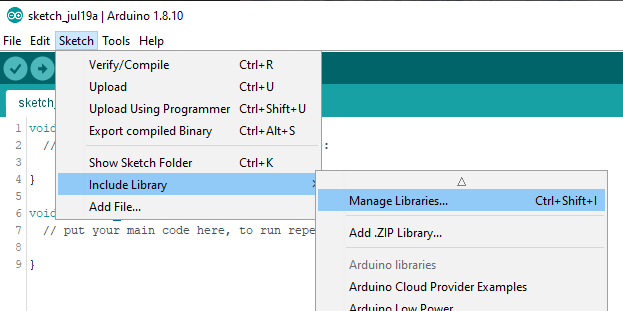 Dann im Suchfeld: "arduboy" eingeben und alle aufgelisteten Libraries installieren. Mit der Maus auf das entsprechende Feld gehen, dann erscheint der Install Knopf. Bitte darauf achten, dass die richtige Version installiert wird.
Dann im Suchfeld: "arduboy" eingeben und alle aufgelisteten Libraries installieren. Mit der Maus auf das entsprechende Feld gehen, dann erscheint der Install Knopf. Bitte darauf achten, dass die richtige Version installiert wird.
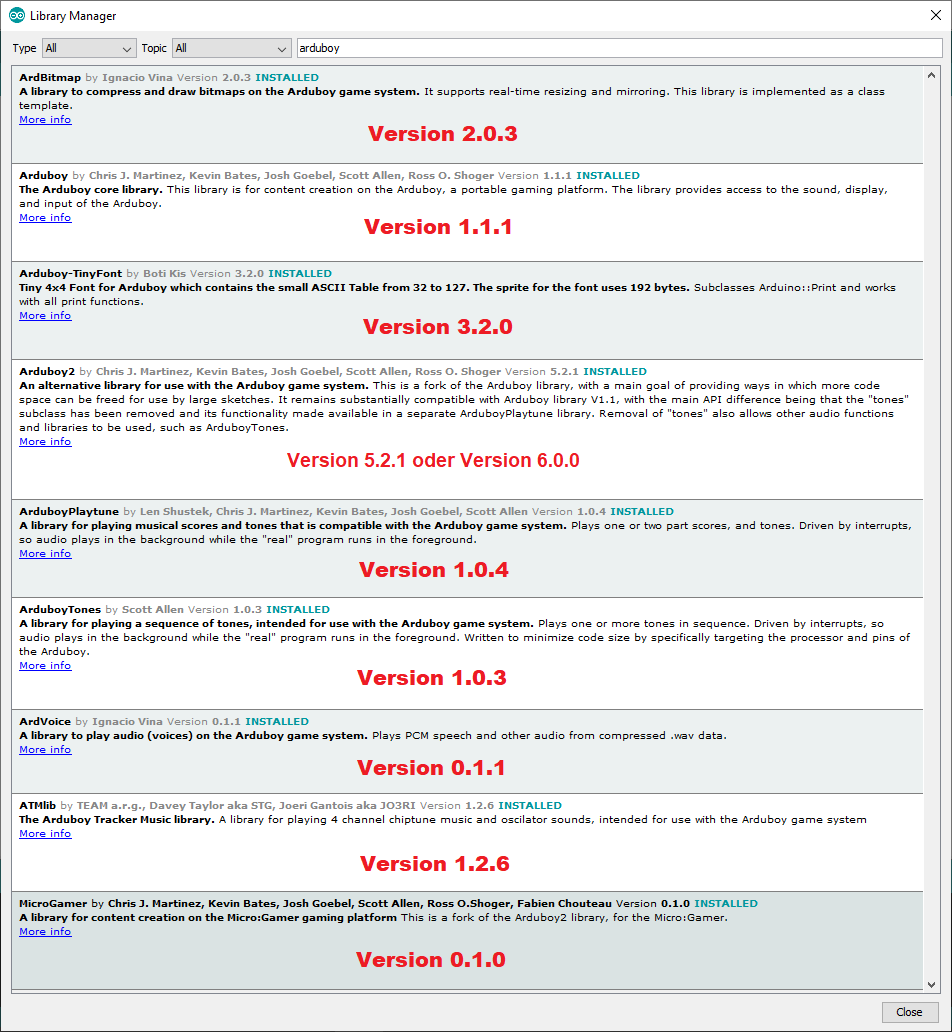
Den Programmcode anpassen
Das original Display ist ein SSD1306 und wir verwenden ein SH1106. Somit müssen im Programmcode ein paar Zeilen angepasst werden, damit die Spiele auf dem SSH1106 auch funktionieren. Unter Windows sind die beiden Dateien im Ordner Dokumente zu finden:Arduino\libraries\Arduboy2\src\Arduboy2core.cpp Arduino\libraries\Arduboy\src\core\core.cppBereits angepasste Dateien herunterladen und dann die alten Dateien durch diese ersetzen. Arduboy 1.1.1 und Arduboy2 5.2.1 Arduboy 1.1.1 und Arduboy2 6.0.0 Oder wenn man den code selber anpassen möchte, muss im File: "Arduboy2core.cpp" folgende zwei Funktionen ersetzt werden:
void Arduboy2Core::paintScreen(uint8_t *image, bool clear)
{
for (int8_t i = 7; i >= 0; i--)
{
LCDCommandMode();
SPItransfer(0xB0 + i);
SPItransfer(0x02);
SPItransfer(0x10);
LCDDataMode();
for (uint16_t j = 128; j > 0; j--)
{
if(clear) image[i*128+128-j] = 0;
SPItransfer(image[i*128+128-j]);
}
}
}
void Arduboy2Core::paintScreen(const uint8_t *image)
{
for (int8_t i = 7; i >= 0; i--)
{
LCDCommandMode();
SPItransfer(0xB0 + i);
SPItransfer(0x02);
SPItransfer(0x10);
LCDDataMode();
for (uint16_t j = 128; j > 0; j--)
{
SPItransfer(image[i*128+128-j]);
}
}
}
Im anderen File: "core.cpp" nur eine Funktion ersetzen:
void ArduboyCore::paintScreen(unsigned char image[])
{
for (int8_t i = 7; i >= 0; i–-)
{
LCDCommandMode();
SPI.transfer(0xB0 + i); // Set row
SPI.transfer(0x02); // 0x02, Set lower column address (use 0x00 for SD1306 and 1309)
SPI.transfer(0x10); // Set higher column address
LCDDataMode();
for (uint16_t j = 128; j > 0; j--)
{
SPI.transfer(image[i*128+128-j]);
}
}
}
Einstellungen für das Spiel
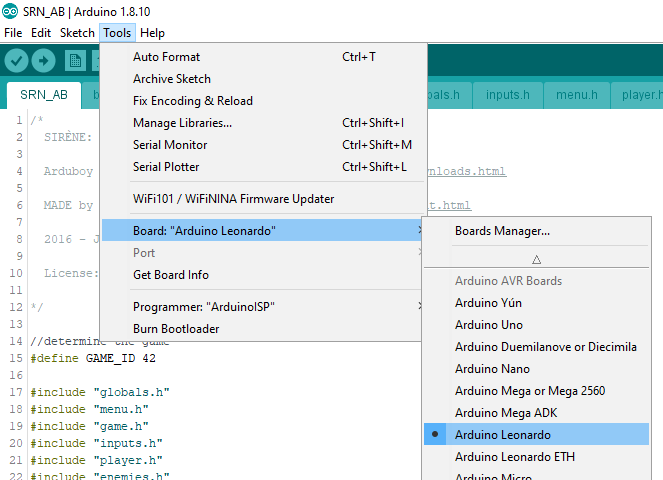 Den Port entsprechend Eurem System Einstellen. Bei mir war es der COM24.
Den Port entsprechend Eurem System Einstellen. Bei mir war es der COM24.
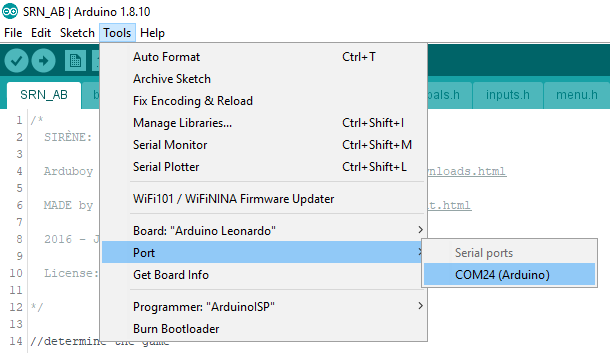
| I | Attachment | Action | Size | Date | Who | Comment |
|---|---|---|---|---|---|---|
| |
IDE_01.png | manage | 15 K | 19 Jul 2020 - 09:59 | DanielSchwab | |
| |
IDE_02.png | manage | 96 K | 25 Jul 2021 - 09:03 | DanielSchwab | |
| |
IDE_03.png | manage | 29 K | 19 Jul 2020 - 11:09 | DanielSchwab | |
| |
IDE_04.png | manage | 24 K | 19 Jul 2020 - 11:12 | DanielSchwab |
Edit | Attach | Print version | History: r6 < r5 < r4 < r3 | Backlinks | View wiki text | Edit wiki text | More topic actions
Topic revision: r6 - 20 Apr 2022, DanielSchwab
 Copyright © by the contributing authors. All material on this collaboration platform is the property of the contributing authors.
Copyright © by the contributing authors. All material on this collaboration platform is the property of the contributing authors. Ideas, requests, problems regarding Foswiki? Send feedback


